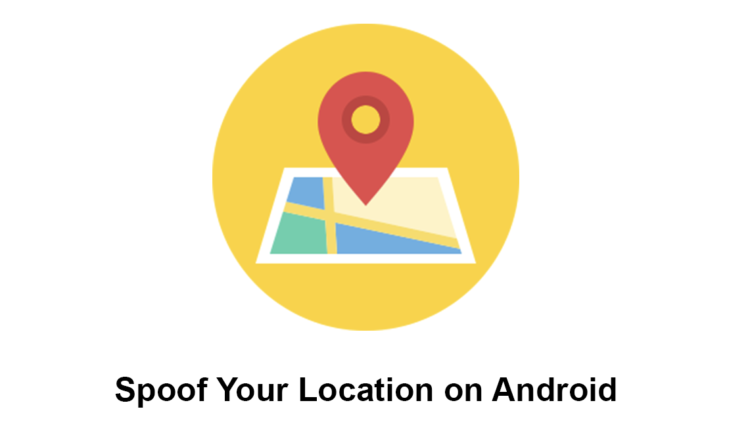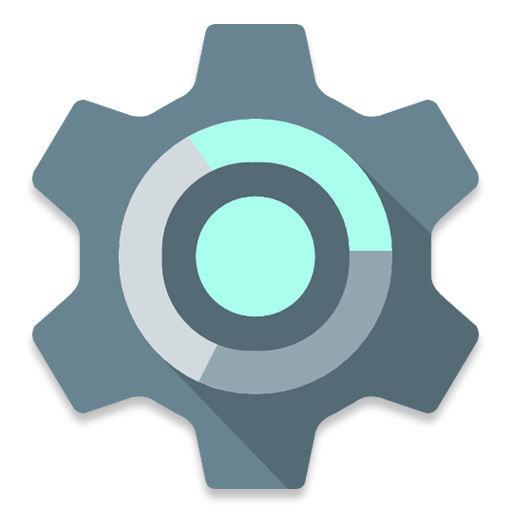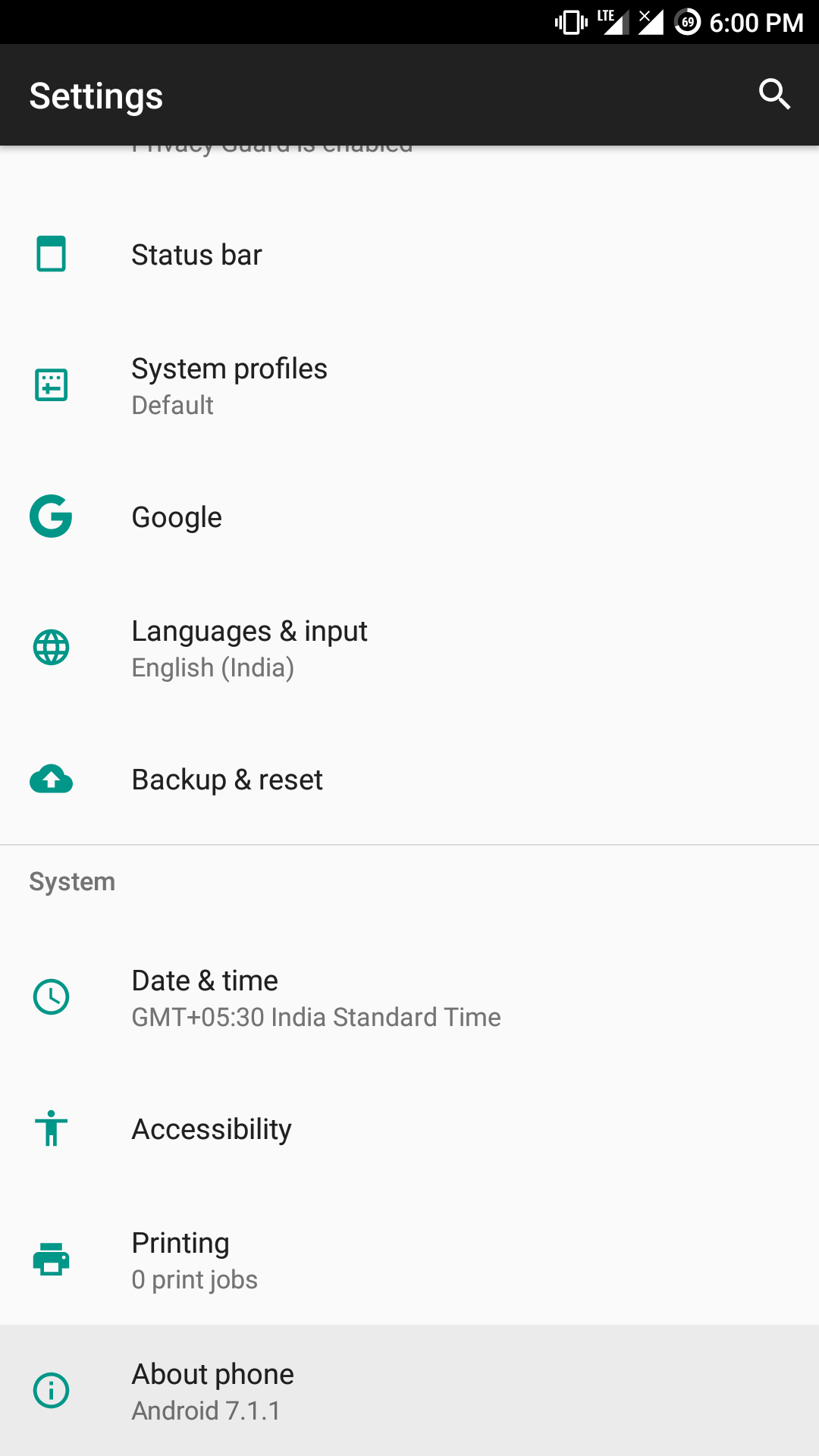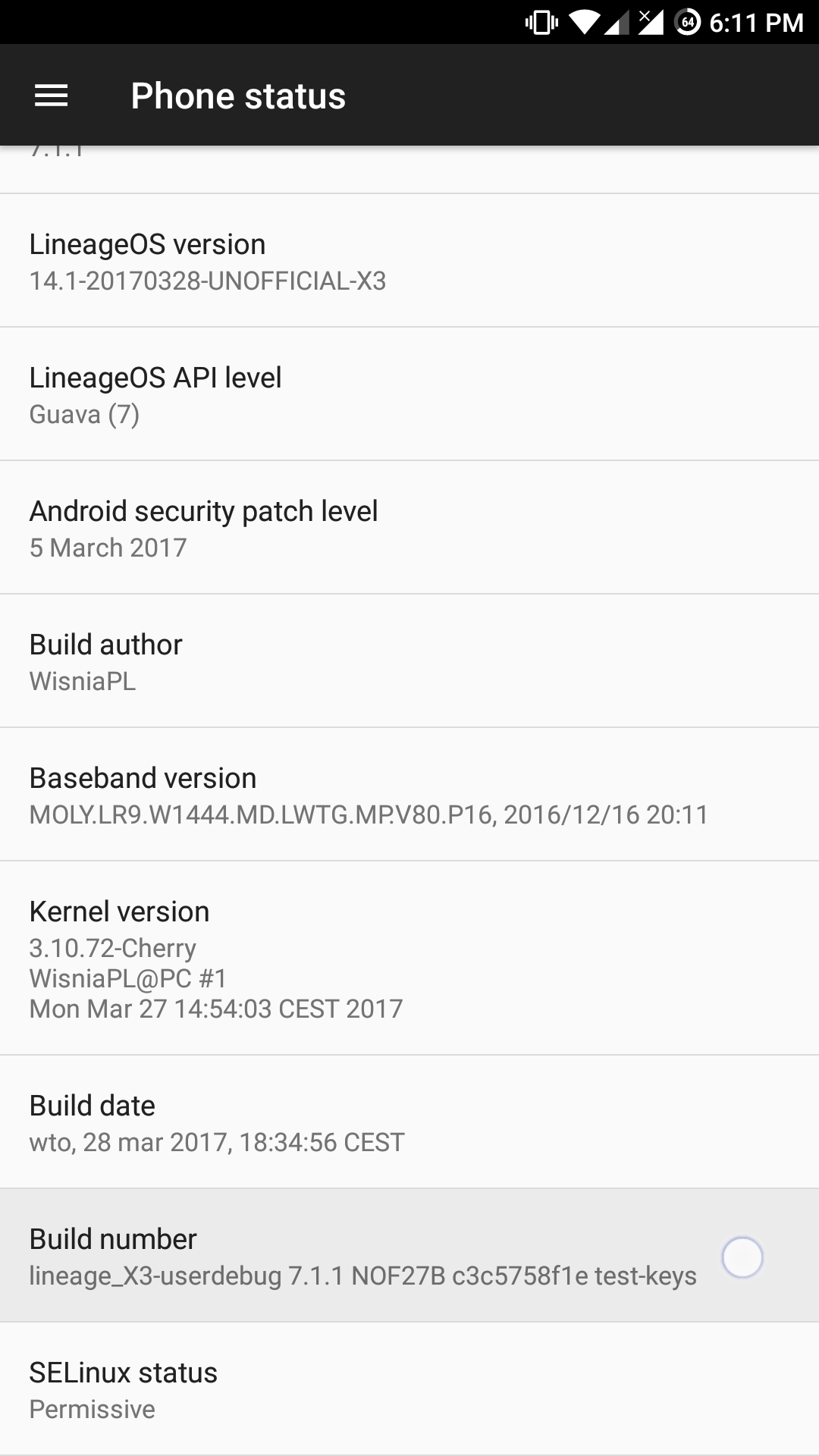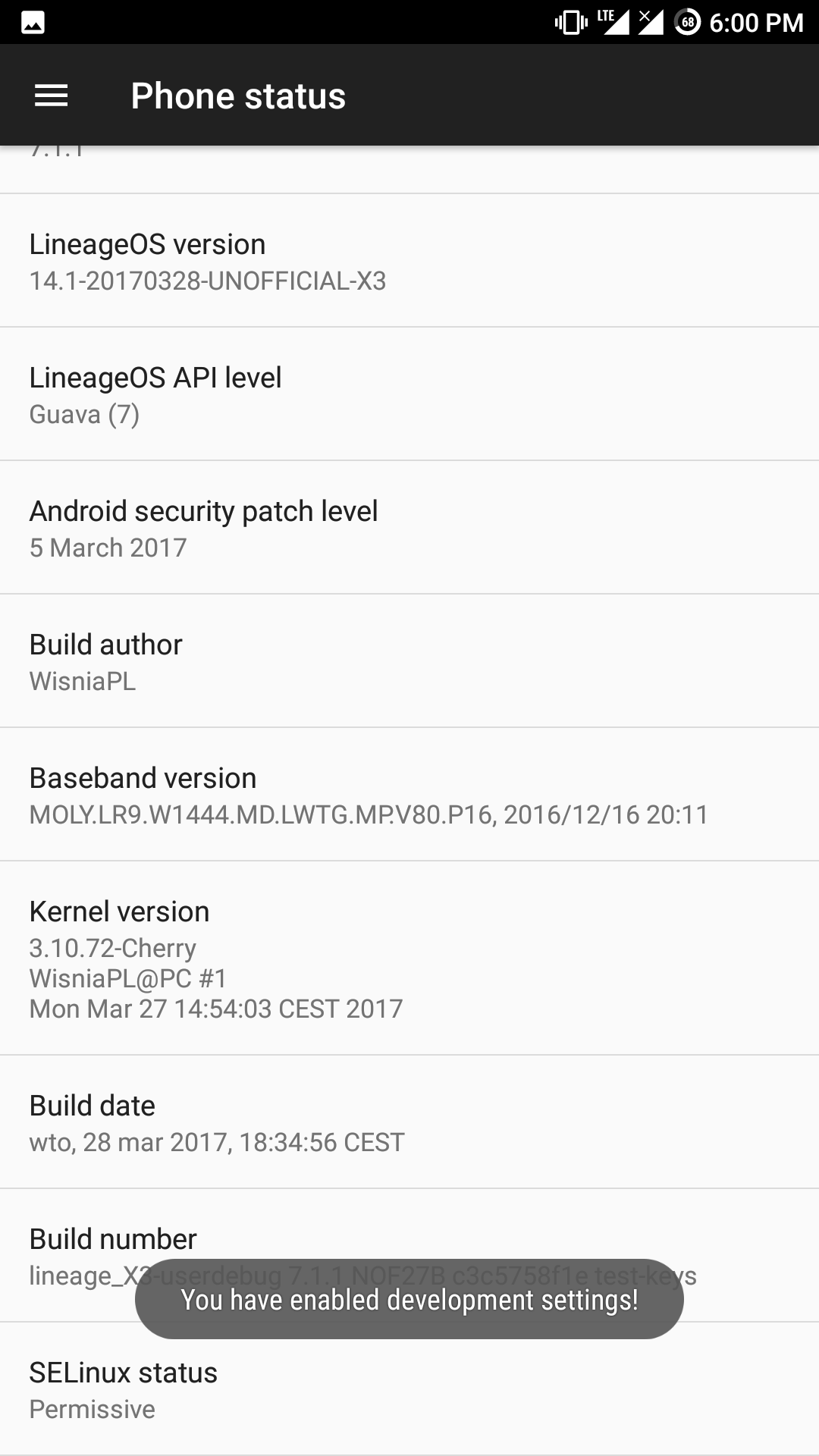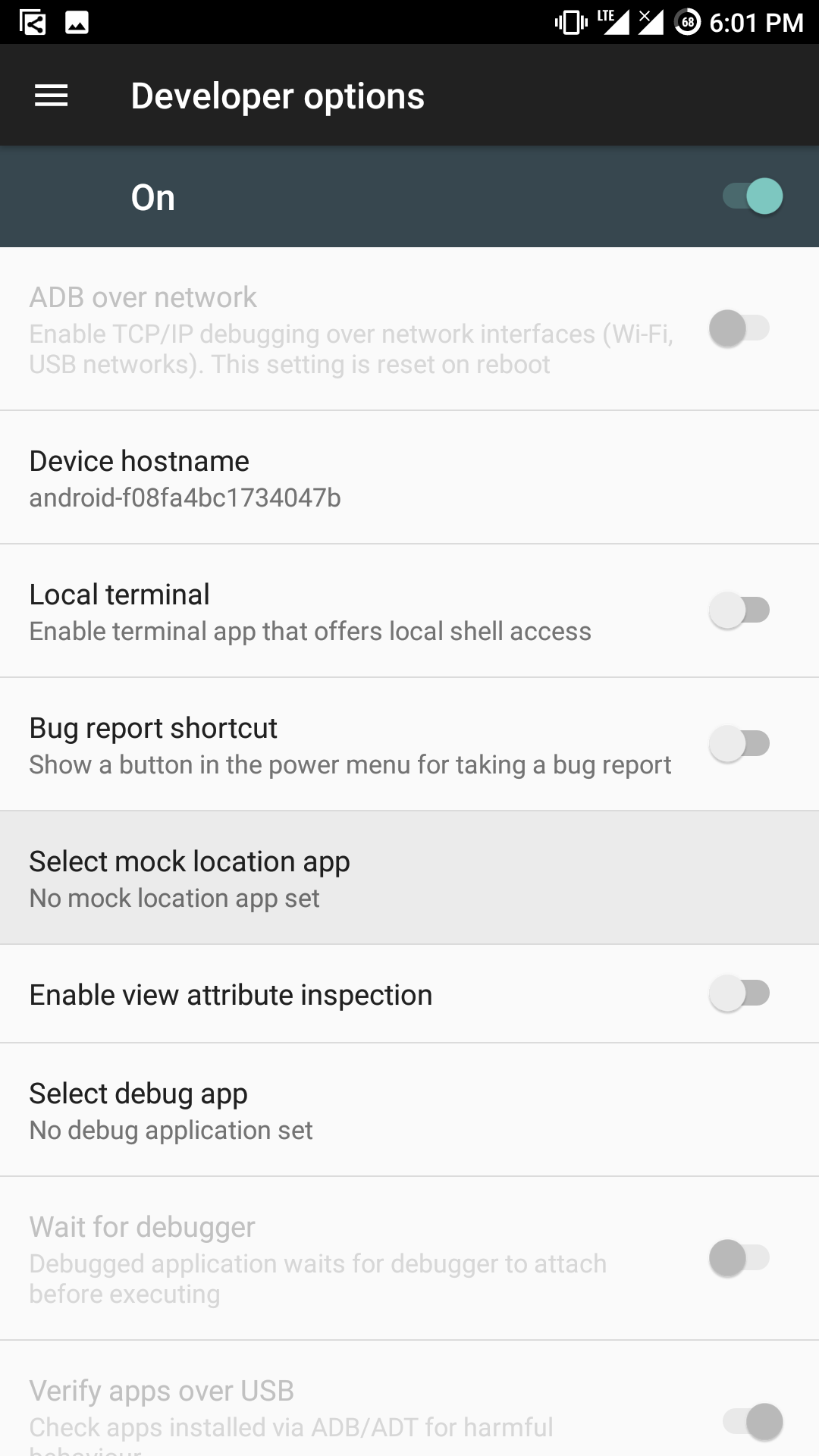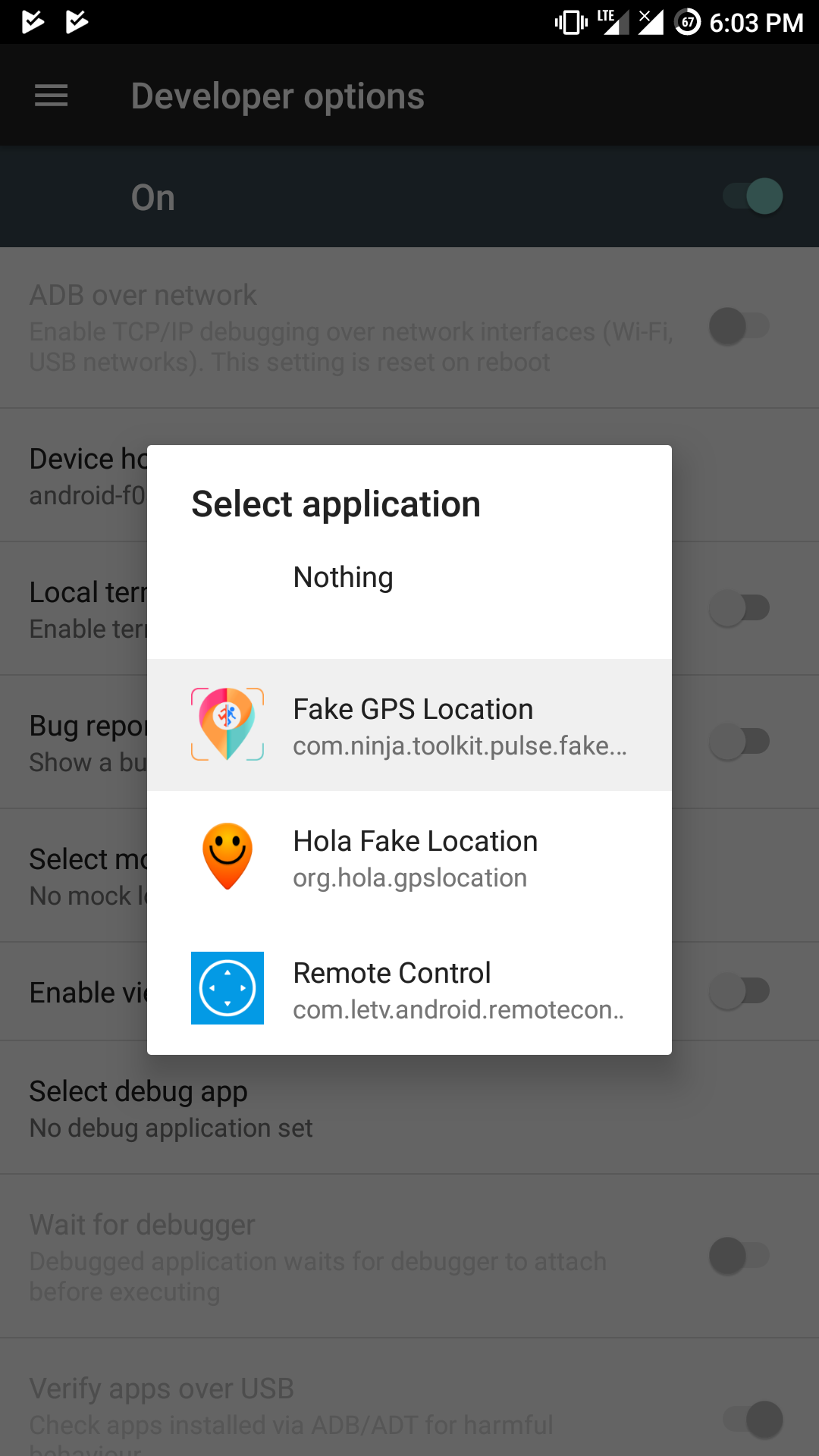Comment usurper votre position sur Android rapidement sans racine
L'usurpation de l'emplacement est un excellent moyen de contourner le problème de la gestion d'un appareil GPS défectueux. Si une application ne parvient pas à verrouiller l'endroit où vous vous trouvez, l'utilisation d'une application d'usurpation d'emplacement permet à l'utilisateur de positionner correctement l'emplacement et de continuer à utiliser l'application ou le service. L'usurpation d'emplacement est également idéale pour développer des applications destinées à un public mondial, car elle permet au développeur d'usurper son emplacement et de voir ce que les utilisateurs de l'autre côté du monde verraient. Heureusement, Android permet à quiconque d'usurper sa position sans trop de tracas. Apprenez donc à usurper votre position sur Android sans racine.
CONNEXION : Un meilleur service pour suivre les colis et les expéditions que celui de Google
Changez votre emplacement sur Android sans l'enraciner
La raison pour laquelle il est simple d'usurper votre position sans enraciner l'appareil est qu'Android dispose d'une fonctionnalité intégrée dans ses options de développement appelée Mock Locations à des fins de développement. Avant d'apprendre à usurper votre emplacement, voici comment activer les options pour les développeurs si vous ne l'avez pas déjà activé.
Activation des options de développeur
Étape 1 : accédez à votre application de paramètres.
Paramètres de lancement
Étape 2 : Descendez au bas des paramètres et appuyez sur l'option À propos.
Faites défiler vers le bas et appuyez sur À propos du téléphone
Étape 3 : Maintenant, appuyez rapidement sur le numéro de build jusqu'à ce que vous voyiez une notification toast ci-dessous disant "Vous êtes maintenant un développeur".
Naviguez jusqu'au numéro de build et appuyez en continu
Étape 4 : Les options pour les développeurs sont accessibles directement à partir des paramètres.
Une notification toast affichera une confirmation
Selon le skin du fabricant sur lequel l'appareil s'exécute, l'emplacement exact des options de développement varie d'un OEM à l'autre. Utilisez donc la fonction de recherche dans les paramètres si elle est disponible.
Application pour usurper votre position
Bien qu'il existe une pléthore d'options pour usurper votre position, les plus populaires incluent la fausse localisation GPS par Hola (société VPN) et la fausse localisation GPS par Ninja Toolkit. Bien que l'application Hola ne contienne pas de publicités, elle utilise les ressources inactives de votre appareil (exemptées pour les utilisateurs Premium) pour améliorer ses services. Leur TOS est disponible ici, mais si vous trouvez le libellé trop vague comme moi, essayez l'autre application car elle est juste prise en charge par la publicité comme toutes les autres applications sur le marché.
Un autre avantage de l'utilisation de l'application Ninja Toolkit est le mode joystick qui change dynamiquement votre emplacement pour simuler la conduite ou le vélo.
Usurpation de l'emplacement de votre appareil Android
Étape 1 : Assurez-vous d'avoir installé l'une des applications mentionnées ci-dessus.
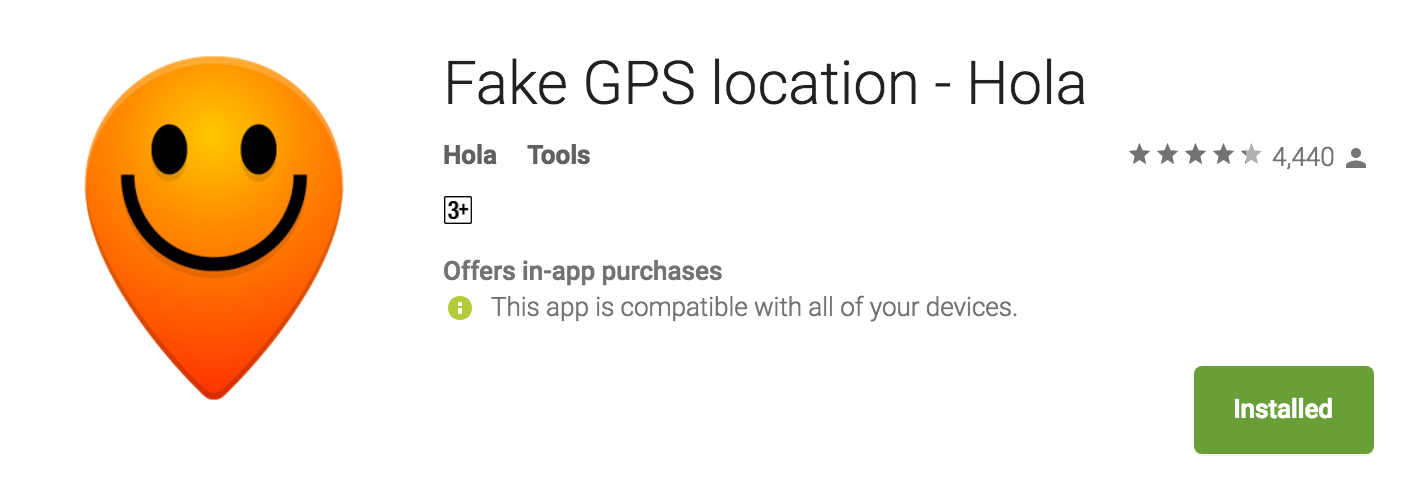
Étape 2 : Une fois dans les paramètres du développeur, recherchez l'option Autoriser les emplacements fictifs et appuyez dessus.
Sélectionnez des emplacements fictifs
Étape 3 : Sélectionnez l'application qui gère les emplacements fictifs à partir des paramètres.
Sélectionnez l'application appropriée
Étape 4 : Enfin, lancez l'application et modifiez l'emplacement selon vos préférences et appuyez sur Enregistrer.
Maintenant que le processus est terminé, l'emplacement restera ainsi à moins que vous n'appuyiez sur Stop. Si vous souhaitez supprimer l'application, désactivez les emplacements fictifs dans les paramètres du développeur avant de désinstaller l'application pour éviter que l'appareil Android ne soit bloqué au même emplacement.
CONNEXION: Partager l'emplacement de manière anonyme sans ouvrir de compte